Si tiene una PC que usan otros miembros de su hogar, querrá crear cuentas de usuario separadas. Al tener cuentas de usuario separadas, cada usuario tiene sus propios archivos, favoritos del navegador, escritorio, aplicaciones y otros elementos que pueden llamar suyos.
Ya le mostramos cómo agregar usuarios locales en nuestro artículo actualizado: Cómo crear una cuenta local en Windows 10 . Y aquí, veremos cómo agregar un nuevo usuario con su cuenta de Microsoft y usar la nueva función Configuración familiar basada en la nube .
Agregar un adulto a una PC con Windows 10
Para comenzar, diríjase a Configuración> Cuentas> Su cuenta> Familia y otros usuarios. En la sección "Familia y otros usuarios", seleccione Agregar a otra persona a esta PC .
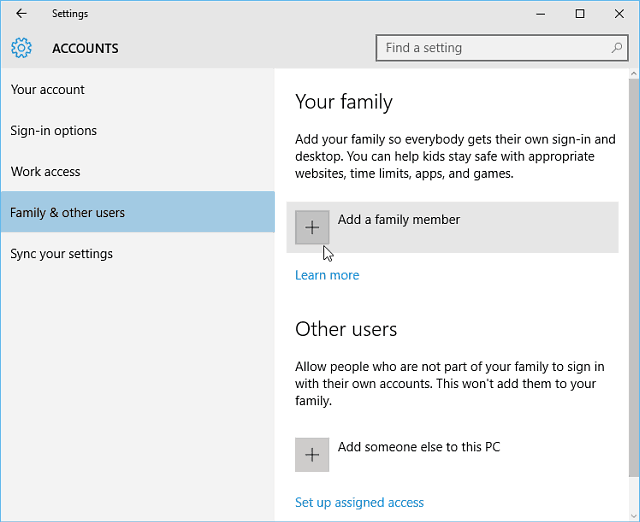
En la siguiente pantalla, seleccione Agregar un adulto, escriba el correo electrónico de su cuenta de Microsoft (@outlook, @live, @hotmail, @msn) y haga clic en Siguiente .
Por supuesto, si la persona aún no tiene un correo electrónico de cuenta de Microsoft, deberá crear uno.
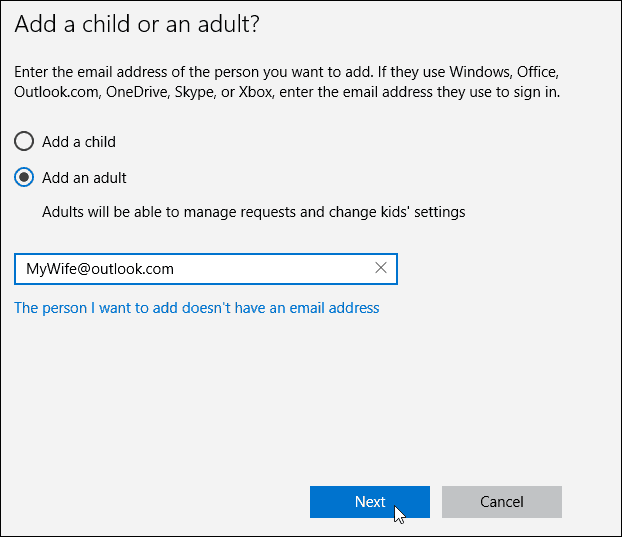
Verifique que desea agregar al usuario y se enviará un correo electrónico de confirmación a la persona que está agregando.
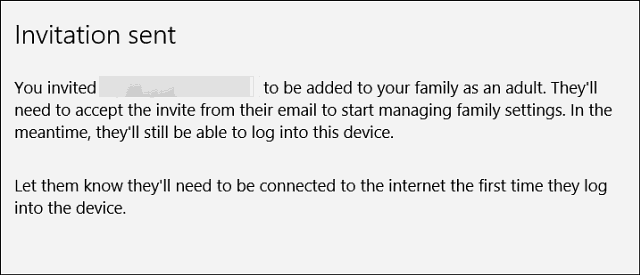
Aquí hay un vistazo al correo electrónico del nuevo usuario; necesitan aceptarlo. Luego, después de eso, deberán iniciar sesión con su cuenta de Microsoft.
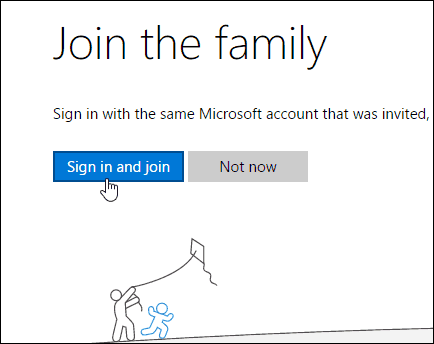
De forma predeterminada, se agregarán como un usuario estándar. Aún así, puede cambiarlo a Administrador, útil si está creando una cuenta para su pareja y administrando una familia.
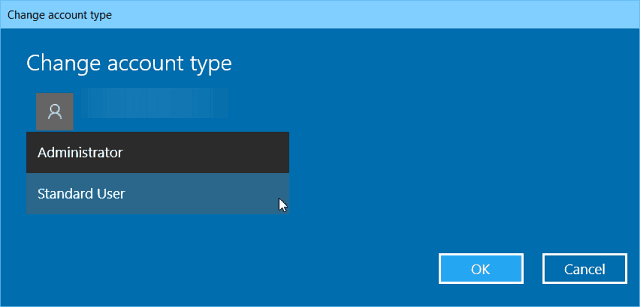
Agregar un niño como usuario en Windows 10
Si agrega un niño como usuario, tendrá la opción de monitorear las siguientes actividades:
- La actividad reciente le permite activar los informes de actividad de su hijo para que pueda ver lo que ha estado buscando en línea. Una vez que lo haya activado, puede ver qué sitios web han estado visitando, qué aplicaciones y juegos han estado descargando y jugando, y cuánto tiempo han pasado en sus dispositivos directamente desde la página de actividad reciente. También puede recibir informes de actividad por correo electrónico semanalmente para los adultos de la familia.
- Sitios web es donde puede activar las restricciones de sitios web para su hijo. Puede optar por bloquear o permitir sitios específicos y restringir los sitios web calificados más allá de cierta edad. Si tiene niños muy pequeños, también puede optar por permitirles solo visitar sitios web que ha decidido que son seguros.
- Aplicaciones y juegos es donde puede activar las restricciones para aplicaciones y juegos. Puede elegir permitir que su hijo descargue solo juegos por debajo de una determinada clasificación de edad, y puede ver las aplicaciones y los juegos que ha bloqueado o permitido.
- El tiempo frente a la pantalla le permite establecer límites en cuanto a cuándo su hijo puede estar en sus dispositivos Windows y la cantidad máxima de tiempo que puede pasar en cada dispositivo por día.
Para obtener más información sobre cómo administrar las actividades de la PC de su hijo a través de la configuración familiar, lea nuestro artículo: Cómo configurar y usar Protección infantil en Windows 10 .


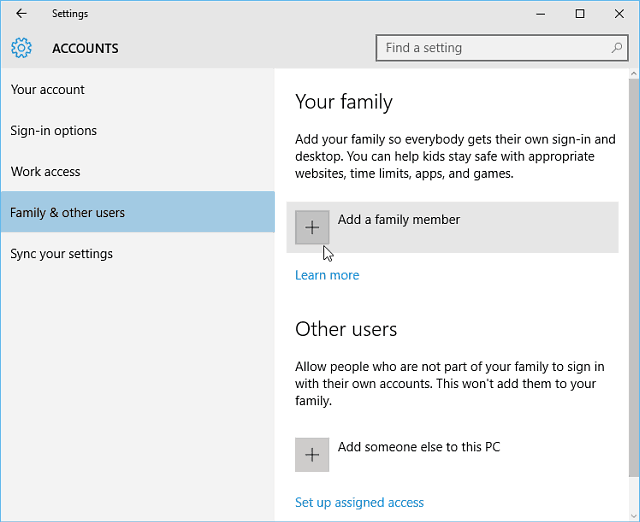
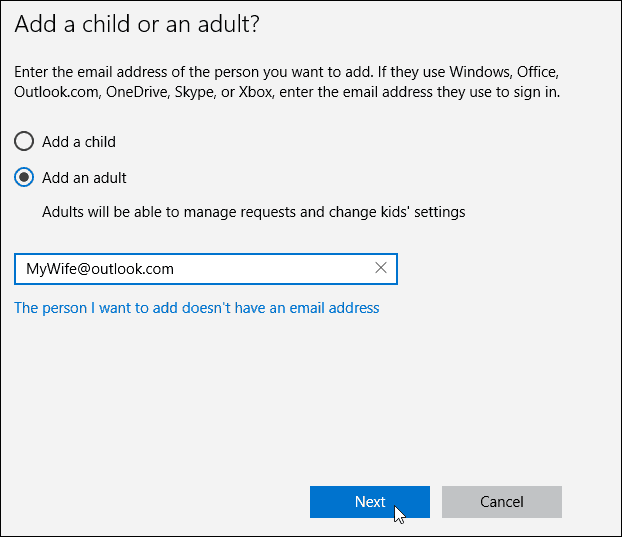
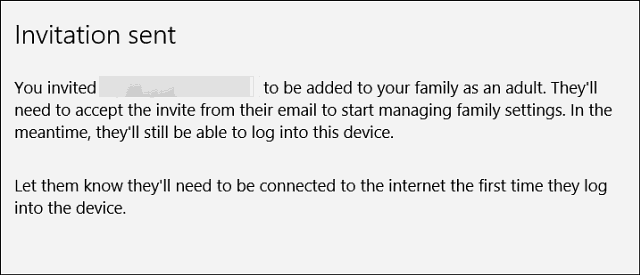
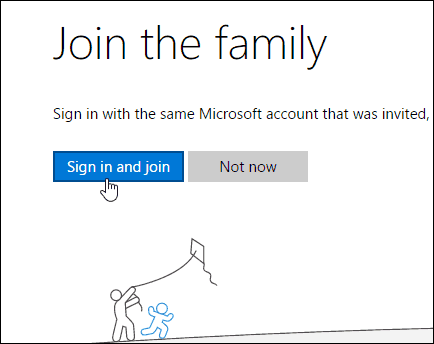
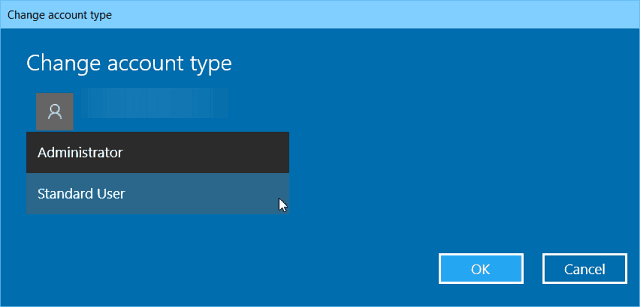

![[CORREGIDO] ¿Cómo arreglar el cambio de avatar de Discord demasiado rápido? [CORREGIDO] ¿Cómo arreglar el cambio de avatar de Discord demasiado rápido?](https://luckytemplates.com/resources1/images2/image-5996-0408150905803.png)
![Solucione el error ESRV_SVC_QUEENCREEK en Windows 10/11 [3 CORRECCIONES] Solucione el error ESRV_SVC_QUEENCREEK en Windows 10/11 [3 CORRECCIONES]](https://luckytemplates.com/resources1/images2/image-4622-0408151111887.png)
![[Mejores soluciones] Arreglar DS4Windows que no detecta el controlador en Windows 10 [Mejores soluciones] Arreglar DS4Windows que no detecta el controlador en Windows 10](https://luckytemplates.com/resources1/images2/image-6563-0408150826477.png)
![[CORREGIDO] Errores de Rise of the Tomb Raider, fallas, caída de FPS, NTDLL, error al iniciar y más [CORREGIDO] Errores de Rise of the Tomb Raider, fallas, caída de FPS, NTDLL, error al iniciar y más](https://luckytemplates.com/resources1/images2/image-3592-0408150419243.png)


![[Solucionado] El controlador WudfRd no pudo cargar el error 219 en Windows 10 [Solucionado] El controlador WudfRd no pudo cargar el error 219 en Windows 10](https://luckytemplates.com/resources1/images2/image-6470-0408150512313.jpg)
![Error de instalación detenida en Xbox One [11 formas principales] Error de instalación detenida en Xbox One [11 formas principales]](https://luckytemplates.com/resources1/images2/image-2928-0408150734552.png)